WordPressでブログを始める時に、いろいろ検討して選んだテーマがCocoon(コクーン)でした。
このブログで使い始めて6年たちます。
おすすめのテーマなので、実際使ってみて良かったところを紹介します。
こんな方にCocoon(コクーン)はおすすめ
WordPressのテーマは2種類あります。
使用するのに料金が必要な有料テーマと、無料で使えるテーマです。
Cocoon(コクーン)は無料テーマです。
しかも、有料テーマ並みの便利機能を豊富に搭載したテーマです。

このブログも当然、Cocoon(コクーン)で作成しています。
HTMLやCSSなんて知らない。
WordPressも初めて聞いた素人の私でも、ここまでのブログを作る事が出来ています。
- サイトやブログをWordPressで初めて作成する
- 無料で高機能なテーマを探している
- プラグインを減らしたい
こんな方にはCocoon(コクーン)はピッタリなテーマです。
以降で詳しくご紹介していきます。
Cocoon(コクーン)はどんなテーマ?
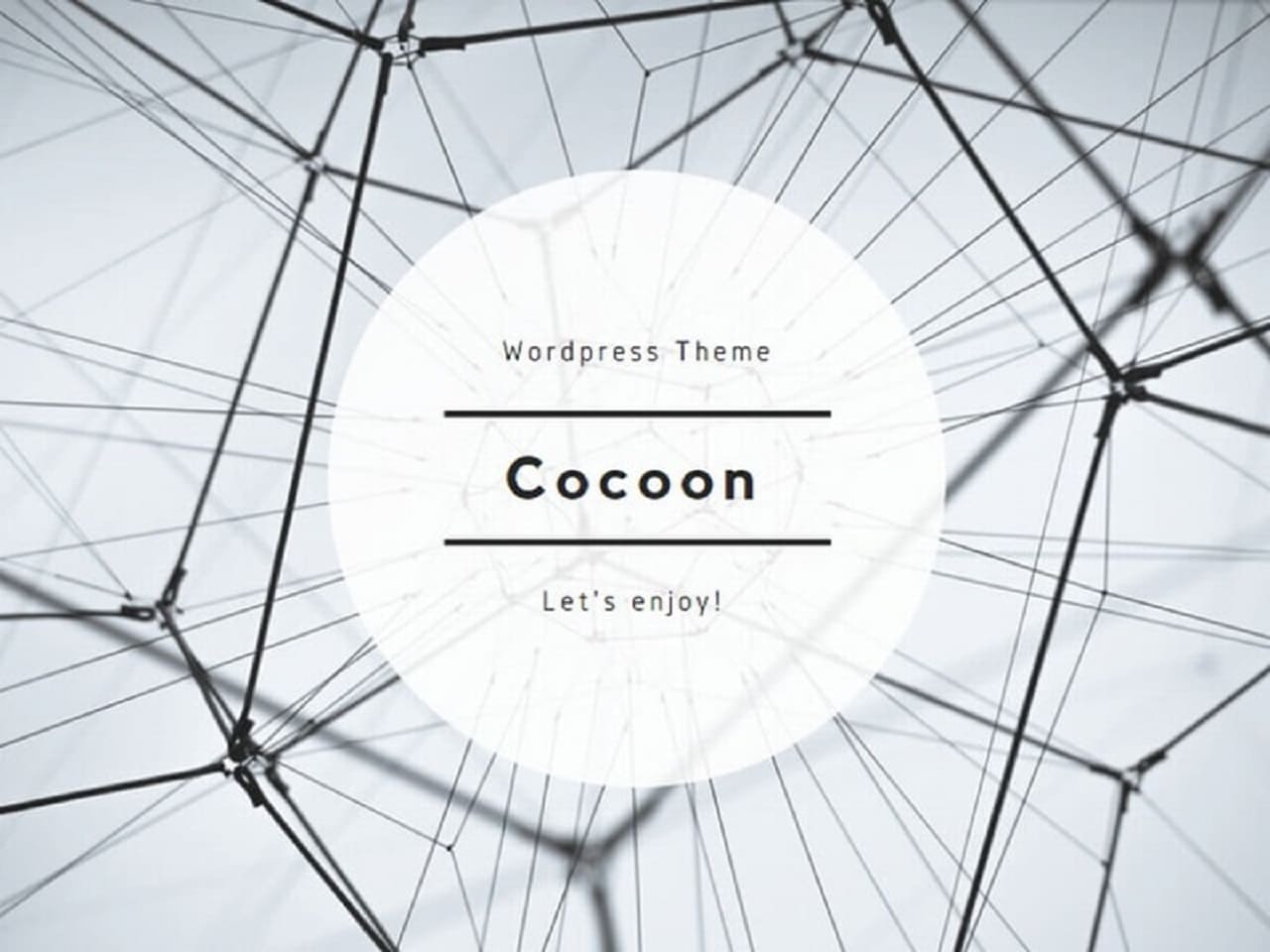
無料テーマである
まず何よりも魅力的なのが、これだけ高機能なテーマが無料で使えるという事です。
無料テーマは他にもあり、私も他サイトでいくつか使用していました。
そのなかでも、使いやすさはCocoon(コクーン)が一番だと思います。
便利な機能が満載
ブログやサイト作成に必要な、便利な機能が盛だくさん。
標準装備の便利機能の数々は、有料テーマに劣らない充実ぶりです。
拡張性が高い
カスタマイズも簡単で分かりやすい。
使用している方が多いテーマなので、やり方やコードも検索すればいろいろ見つかります。
さらに、公式サイトでもカスタマイズ方法を紹介しています。
Cocoon(コクーン)を選んで良かったところ
サイト設定が簡単
サイトの設定は「Cocoon設定」で行います。

インデックスの配置やウィジェットなど、サイトのデザインやSEO対策などは「Cocoon設定」にまとめられています。
簡単にデザインチェンジができる、多種多彩なスキンも用意されています。
初心者でもカスタマイズ無しで、かっこいいブログやサイトが出来上がります。
記事作成に便利な機能の数々
記事の装飾や、よく使う定型文。
ショートコードやアフィリエイトタグの管理。
ブログ運営に便利な機能が、これでもかと搭載されています。
多くの機能があるので、全部紹介するのはちょっと割愛。
私がよく使う機能の一部をご紹介します。
cocoonブロック
内容を強調したり重要な個所を示すために、文章や画像に装飾を施したりします。
この装飾用の機能が、「cocoonブロック」として用意されています。
記事作成の途中で「cocoonブロック」を挿入するだけで、いろいろな装飾を文章に施す事ができます。
こちらも多数ありますので、ごく一部ですが紹介していきます。
アイコンボックス
直感的にメッセージを伝えたい時に使うボックスタイプのブロックです。
まだまだいっぱいあります。
ダブボックス
メッセージ内容を伝える文字が書かれたボックスです。
チェック
ピックアップ
こちらも多数用意されています。
枠の色・背景・文字の色は自由に変えられます。
吹き出し
人物が会話しているように見える「吹き出し」
この吹き出しも、Cocoon(コクーン)なら簡単に作成できます。
そして、記事に合わせてスタイルも簡単に変更できます。

こんな吹き出しが簡単に作れます。
ちなみに、このスタイルは「デフォルト」

サンプル画像も用意されてますので、オリジナル画像が無くても吹き出しを作れます。
ちなみに私はサンプル画像で、スタイルは「LINE風」です。

枠の色やスタイル、人物位置の左右も、記事を書いてる途中でも簡単に変更が可能です。
このスタイルは「考え事」です。
他にもたくさんの便利機能があります。
ちなみに冒頭の「 このブログで使い始めて6年たちます 」の年数の部分。
この「経過年数」はブログ開設日から自動で計算され、時間が経過することで変わっていきます。
これもCocoon(コクーン)の「ショートコード」の機能のひとつです。
ショートコードもたくさんあり、公式サイトでも紹介されています。
アフィリエイトタグ
アフィリエイトタグを一元管理できる機能です。
ブログでアフィリエイトしていると、案件の終了等でアフィリエイトタグを張り替える必要が出てきます。
いくつもの記事に同じアフィリエイトタグがあると、一記事ごとに新しいアフィリエイトタグに張り替える作業はとても面倒です。
Cocoon(コクーン)ならアフィリエイトタグを登録する事で、張り替える時は登録元を修正するだけで全ての記事の同じアフィリエイトタグの修正が可能です。
ちなみに下のアドセンス。
こちらはアフィリエイトタグで一元管理しているものです。
上記のアドセンスの登録元のコードを書き換えれば、同じショートコードが書かれた全ての記事の広告が変更されます。
他にもブログの収益化に便利な機能が満載です。
アマゾン・楽天・ヤフー・DMMの「商品リンク」、ランキング形式の表示などもショートコードで管理できます。
ちなみに商品リンクはこんな感じです。
SEO対策がしっかりしている
記事を検索上位に表示させたいと思ったら、SEO対策は欠かす事が出来ません。
プラグインで設定するようなSEO対策や高速化、AMP対応までCocoon(コクーン)だけで設定できます。
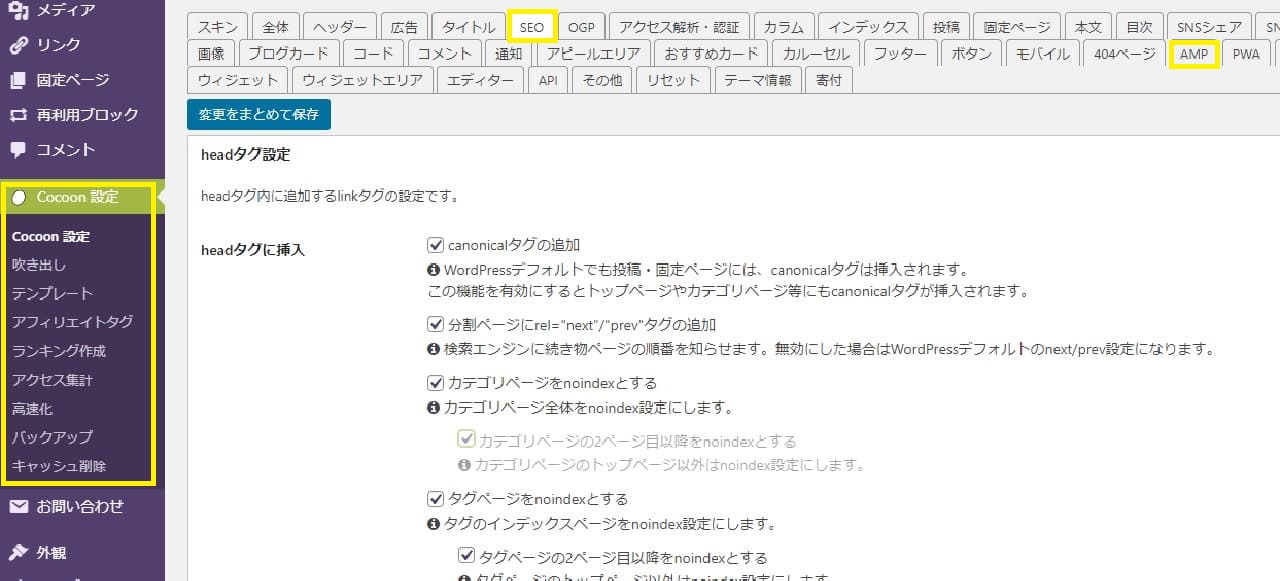
プラグインを多く導入すると、それだけでもサイトの速度が遅くなる原因にもなります。
プラグインを減らす事ができるだけでも、サイトの高速化対策に繋がります。
公式サイトが充実している
Cocoon(コクーン)の公式サイトには、基本的な機能の紹介や具体的な使い方が詳しく説明されています。
カスタマイズ方法や外注先まで紹介してくれてます。
さらに、分からない事や不具合などをユーザー同士で分かち合う「フォーラム」も充実しています。

困った時にはフォーラムで検索すれば、ほとんどの事は解決出来ちゃいます。
アップデート情報もここで確認できます。
更新がある時はWordPressのダッシュボードにも反映されますので、公式サイトで確認しなくても忘れることがありません。
Cocoon(コクーン)のデメリット
使いこなすには慣れが必要
とにかく便利機能が多い!
これはメリットであり、デメリットにもなりえます。
はじめは基本的な機能だけで、充分納得できるブログやサイト作成ができます。
しかし記事が増えてくるにつれ、もっと簡単に記事作成ができる事に気づいてきます。
ですがこれだけ多くの便利機能を使いこなすには、それ相応の知識と慣れが必要になってきます。
他のテーマへの移行は手間がかかる
Cocoon(コクーン)では、プラグインで設定する項目が少なくなるメリットがあります。
プラグインで設定してあれば、他テーマに簡単に移行できる項目(SEO対策や記事の装飾など)
これらはCocoon(コクーン)独自機能で設定できます。
そのため他テーマへの移行時は、ほぼ全ての記事で修正が必要になってきます。
これは他テーマでも言えることかも知れませんが、なかなかの手間がかかります。
このブログも以前に一度、他テーマに変えたことがあります。
イマイチしっくりこなかったので、またコクーンに戻した経緯があります。

変更時は記事の装飾や吹き出しの修正など、まぁ大変でした。
Cocoon(コクーン)を使うには
Cocoon(コクーン)は公式サイトからダウンロードできます。
親テーマと子テーマをダウンロード。
有効化するのは子テーマの方です。
Cocoon(コクーン)では子テーマは必須です。
理由はテーマのバージョンアップにあります。
親テーマをカスタマイズしてしまうと、テーマのバージョンアップのたびにカスタマイズした項目が上書きされ消えてしまいます。
バージョンアップのたびに、コードの書き直し作業は面倒です。
そのためカスタマイズは子テーマにして、親テーマをバージョンアップします。
こうする事で、カスタマイズ内容が変わらずバージョンアップしていけます。
まとめ
たくさんの便利機能がありますが、全部使わなくても満足できるブログが作れます。
初めてWordPressでブログを作る方。
今使っているテーマに不満のある方。
ぜひ、Cocoon(コクーン)を試してみて下さい。
そして、使ってみればさらに驚きます。
このテーマが無料という事に。







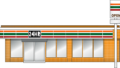


コメント